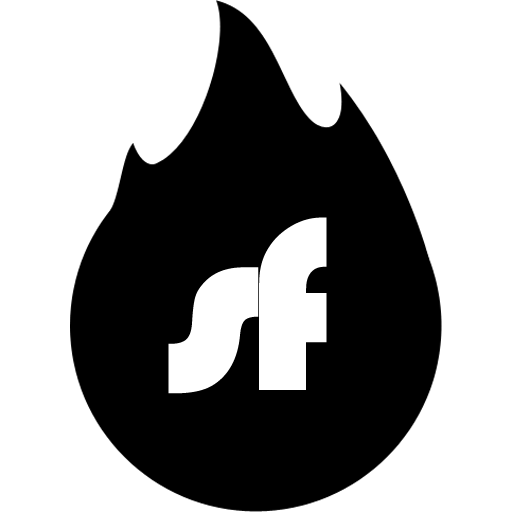- datering januar 5: Tilpasset til det nye kundegrensesnittet
- Oppdatering april 2023: Det er nå mulig åorte oppsettprosessen litt og laste ned en konfigurasjonsfil fra Shellfire Customer Center.
Wireguard VPN blir stadig mer populært blant VPN-brukere. Wireguard muliggjør VPN-nedlastingshastigheter som tidligere var uhørte. Dette gjelder spesielt for enheter som ikke har mye prosesseringskraft, som hjemmeruteren din. Mens VPN-rutere ofte pleide å være begrenset til ensifrede Mbps-hastigheter, kan kraftige rutere nå til og med oppnå tresifrede verdier! Wireguard gjør ingen kompromisser når det kommer til sikkerhet og bruker sterk, moderne kryptering.
Advarsel: Installering av OpenWRT og Wireguard er kanskje ikke egnet for nybegynnere. Noen kommandoer må kanskje skrives inn via Linux-kommandolinjen. Les disse instruksjonene nøye først og bestem deg deretter om du er klar for det. For alle brukere som ønsker å nyte en Wireguard VPN-tilkobling uten manuell konfigurasjon, anbefaler vi Shellfire Box. Her er alt forhåndskonfigurert, og du kan til og med endre VPN-serveren når som helst med bare noen få klikk.
Viktige punkter
- Lær hvordan du installerer WireGuard på din OpenWRT-ruter, konfigurerer nødvendig programvare og genererer kryptografiske nøkler for en sikker VPN-tilkobling.
- Utforsk avanserte konfigurasjonsalternativer for å optimalisere VPN-hastighet, administrere flere peers, justere MTU-innstillinger og styrke sikkerheten gjennom brannmurregler.
- Løs vanlige tilkoblingsproblemer og vurder å bruke en forhåndskonfigurert VPN-løsning som Shellfire Box for en problemfri opplevelse.
Hva trenger du for å installere Wireguard på ruteren din?
Først og fremst trenger du en hjemmeruter som kjører på det gratis OpenWRT-operativsystemet med LuCI-grensesnittet installert. OpenWRT kan installeres på mange rutere, men du kan annullere garantien ved å installere det. Advarsel: En feil under installasjonen av OpenWRT-firmware kan permanent "bricke" ruteren din! Derfor kan det være verdt å se etter en ruter som allerede kommer med OpenWRT forhåndsinstallert. Det er viktig å ha en relativt ny OpenWRT-versjon installert som allerede støtter Wireguard. Vi bruker en Shellfire box i denne guiden for enkelhets skyld, selv om vi selvfølgelig ikke egentlig trenger en manuell Wireguard-installasjon her.
Du trenger også en VPN-server som gir Wireguard-tilgang. Din VPN-leverandør vil gi deg de nødvendige legitimasjonene. Vi vil bruke Shellfire VPN her.
Til slutt trenger du en PC med en nettleser og muligheten til å etablere en SSH-tilkobling (valgfritt siden april 2023). Mac OS og Linux tilbyr denne muligheten via den innebygde terminalen, under Microsoft Windows bruker vi PuTTY for SSH-tilkoblingen.
Installere Wireguard på ruteren
Først installerer vi Wireguard-programvarepakkene på OpenWRT-ruteren. For å gjøre dette, logg inn på LuCi-nettgrensesnittet. Det kan vanligvis finnes på http://192.168.1.1/, men noen rutere bruker en annen adresse. Avhengig av den installerte OpenWRT-versjonen, kan de viste vinduene se litt forskjellige ut, men prosedyren er den samme for alle versjoner. Først navigerer du til System -> Programvare.
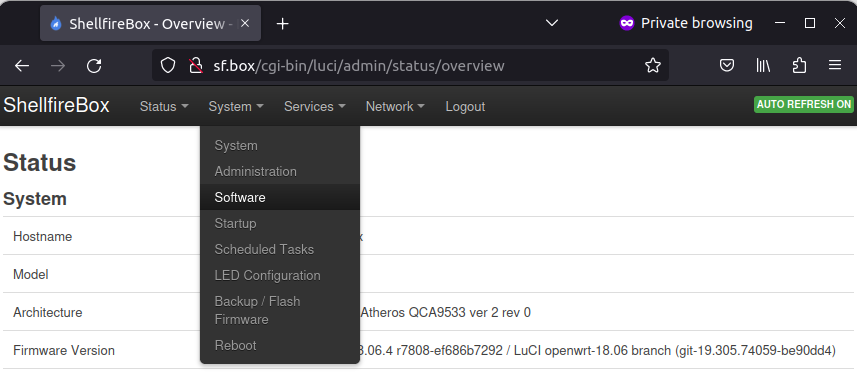
Nå klikker du på "Oppdater lister". OpenWRT vil nå søke etter de nyeste tilgjengelige programvarepakkene.
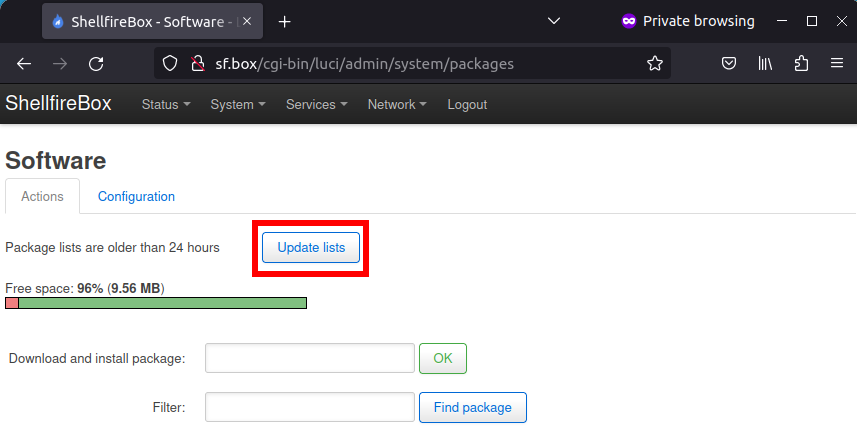
Når denne prosessen er ferdig, søker du etter termen "wireguard" og installerer pakkene "kmod-wireguard", "luci-proto-wireguard" eller "luci-app-wireguard" og "wireguard-tools".
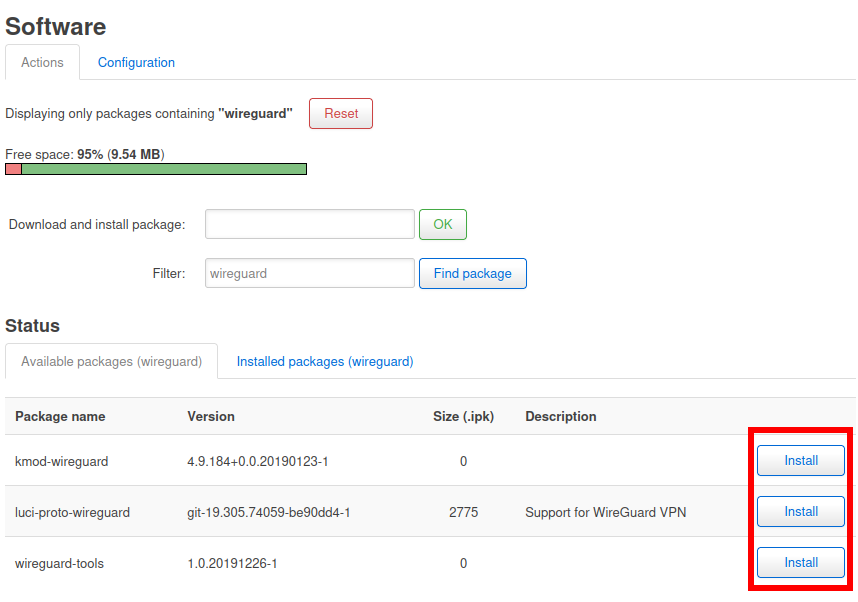
Når installasjonen er fullført, er neste steg å lage nøklene.
Wireguard VPN Nøkkelgenerering
Oppdatering april 2023: I kundesenteret på shellfire.net kan du nå finne en konfigurasjonsfilnedlasting. Denne filen inneholder allerede alle nøkler, så du trenger ikke å generere dine egne nøkler. Men å generere dine egne nøkler har visse fordeler når det gjelder sikkerheten til krypteringen.
Wireguard bruker såkalt offentlig nøkkelkryptering. Både VPN-serveren og klienten genererer sitt eget nøkkelpar. En av disse nøklene er offentlig (offentlig nøkkel), mens den andre forblir hemmelig (privat nøkkel). For at krypteringen skal fungere, må begge parter kjenne sine egne private nøkler samt den offentlige nøkkelen til den andre parten. Det første steget er å lage nøkkelparet. For å gjøre dette, logger vi inn på ruteren via SSH, som nevnt ovenfor enten via Terminal (mac OS / Linux) eller via PuTTY (Windows). For å logge inn via SSH, trenger vi IP-adressen til ruteren og ruterpassordet. Brukernavnet er "root". I noen tilfeller må du kanskje aktivere SSH-tilgang i ruterens nettgrensesnitt først. Så typisk ville du koble til via SSH til 192.168.1.1.
Når du er logget inn, oppretter vi først /etc/wireguard-mappen og bytter deretter til den mappen.
mkdir /etc/wireguard
cd /etc/wireguard
Nå genererer vi nøkkelparet.
wg genkey | tee privkey | wg pubkey > pubkey
Til slutt viser vi begge nøklene.
cat privkey
cat pubkey
VIKTIG: Den private nøkkelen må aldri havne i feil hender! Så snart en angriper kjenner din private nøkkel, kan han dekryptere alle data kryptert med den.
Med våre nøkler kan vi nå konfigurere Wireguard-tilkoblingen.
Konfigurere Wireguard VPN-klient
Vi bytter nå tilbake til LuCI-nettgrensesnittet og navigerer til Nettverk -> Grensesnitt. Klikk på "Legg til nytt grensesnitt".
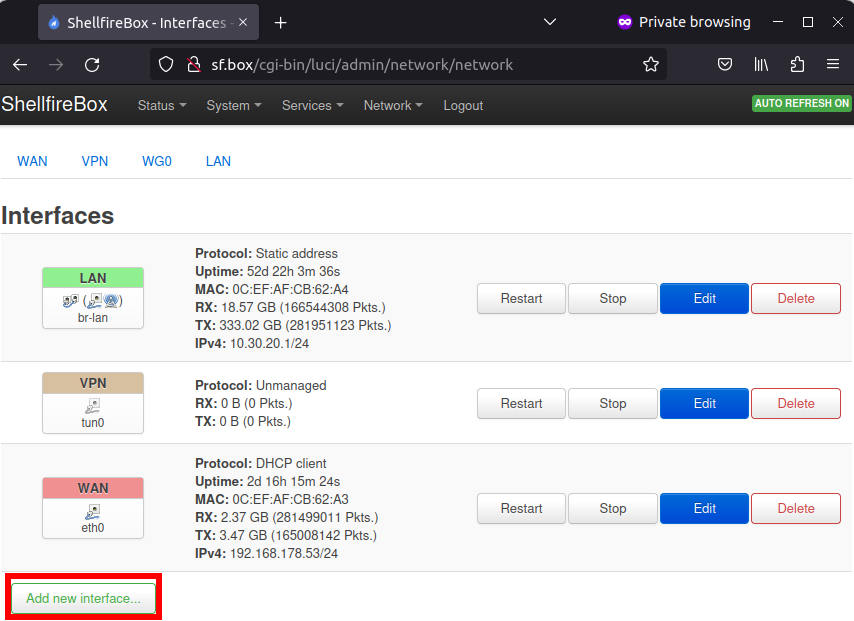
Deretter velger du et navn for tilkoblingen din som vist i skjermbildet (vi bruker "wg0" her) og spesifiserer "Wireguard VPN" som protokollen.
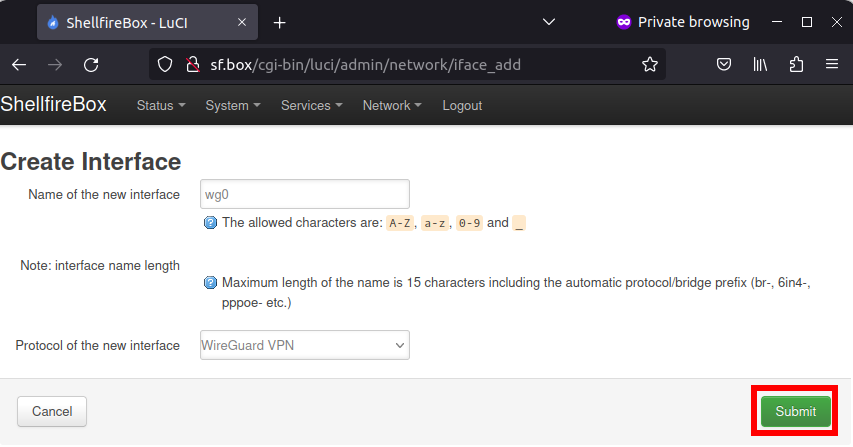
Vi må nå redigere innstillingene for det nye grensesnittet. Skriv inn tilkoblingsparametrene som vi får fra vår VPN-leverandør. I tilfellet med Shellfire VPN, finner du disse etter å ha logget inn i kundesenteret på shellfire.net og deretter valgt din VPN fra den grå QuickAccess-linjen øverst på skjermen. Først trenger vi den interne VPN IP-adressen, serveradressen og den offentlige nøkkelen til VPN-serveren. Overfør disse dataene til OpenWRT-nettgrensesnittet som vist i skjermbildet.
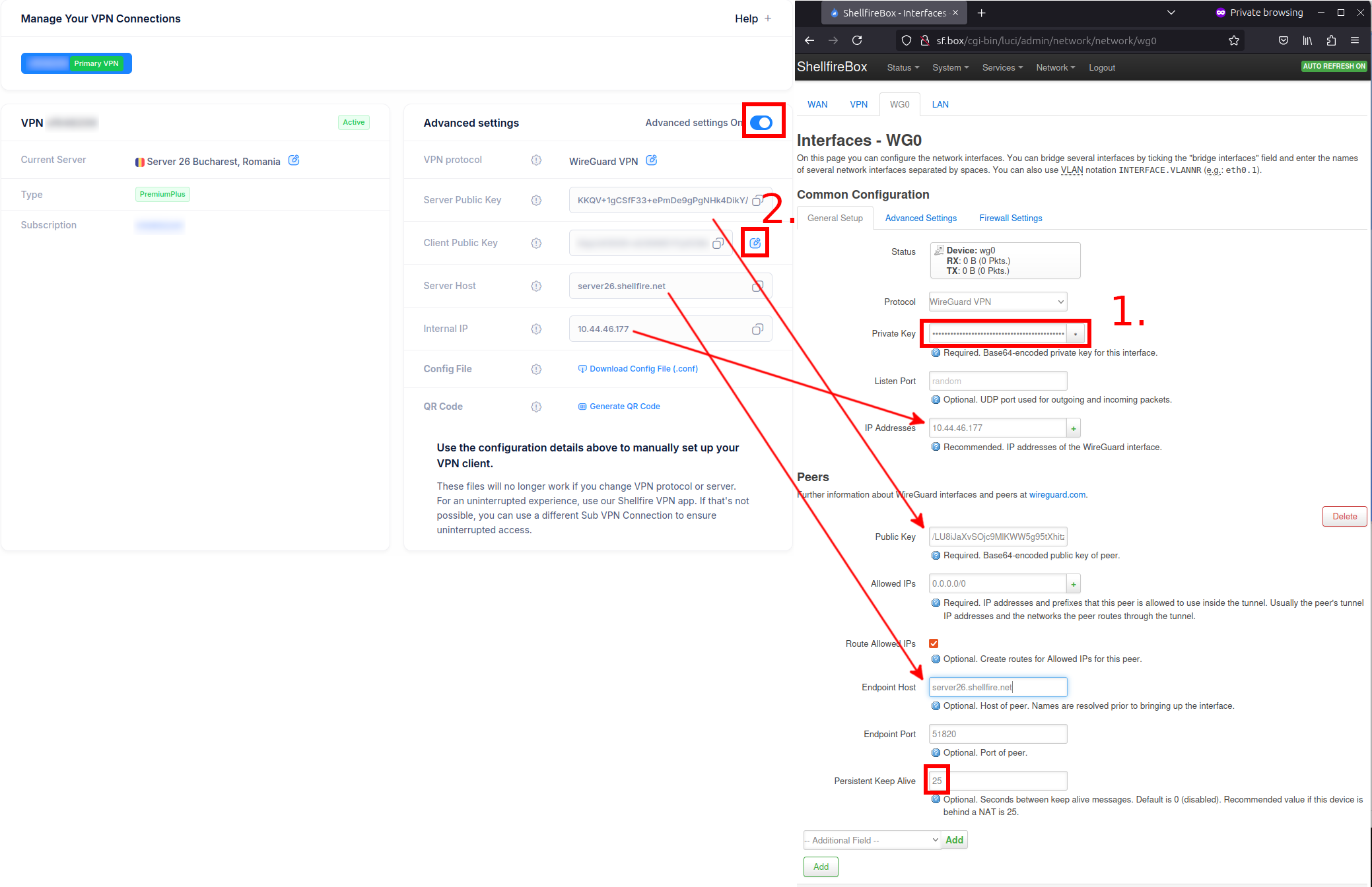
Deretter overfører du den private nøkkelen som du genererte via SSH-tilkoblingen (eller den private nøkkelen fra din nedlastede VPN-konfigurasjonsfil) inn i feltet "Privat nøkkel" (merket som 1. i skjermbildet).
Følgende trinn kan hoppes over hvis konfigurasjonsfilen ble brukt:
Klikk på "Rediger"-symbolet i Kundesenteret (merket med 2.) og skriv inn din offentlige nøkkel generert via SSH der.
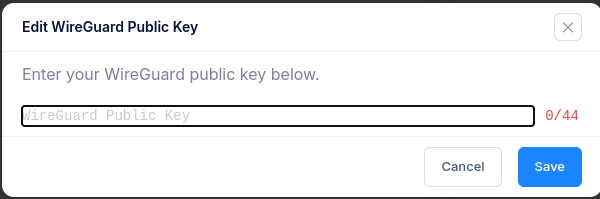
Skriv inn 25 som Persistent Keep-Alive.
Advarsel: Vi vil igjen påpeke at du aldri bør gi bort din private nøkkel.
Hvis alle verdier er korrekte, klikk på "Lagre & Bruk". Wireguard-grensesnittet er nå nesten fullstendig konfigurert.
Opprette en brannmur-sone
Ruteren din trenger nå en brannmurkonfigurasjon. På denne måten vet den hvordan den skal håndtere dataene som flyter gjennom Wireguard-grensesnittet. Klikk i OpenWRT LuCI-grensesnittet på Nettverk -> Brannmur og deretter på "Legg til". Du finner de nødvendige innstillingene i skjermbildet nedenfor. Når du er ferdig, klikk "Lagre og Bruk" her også.
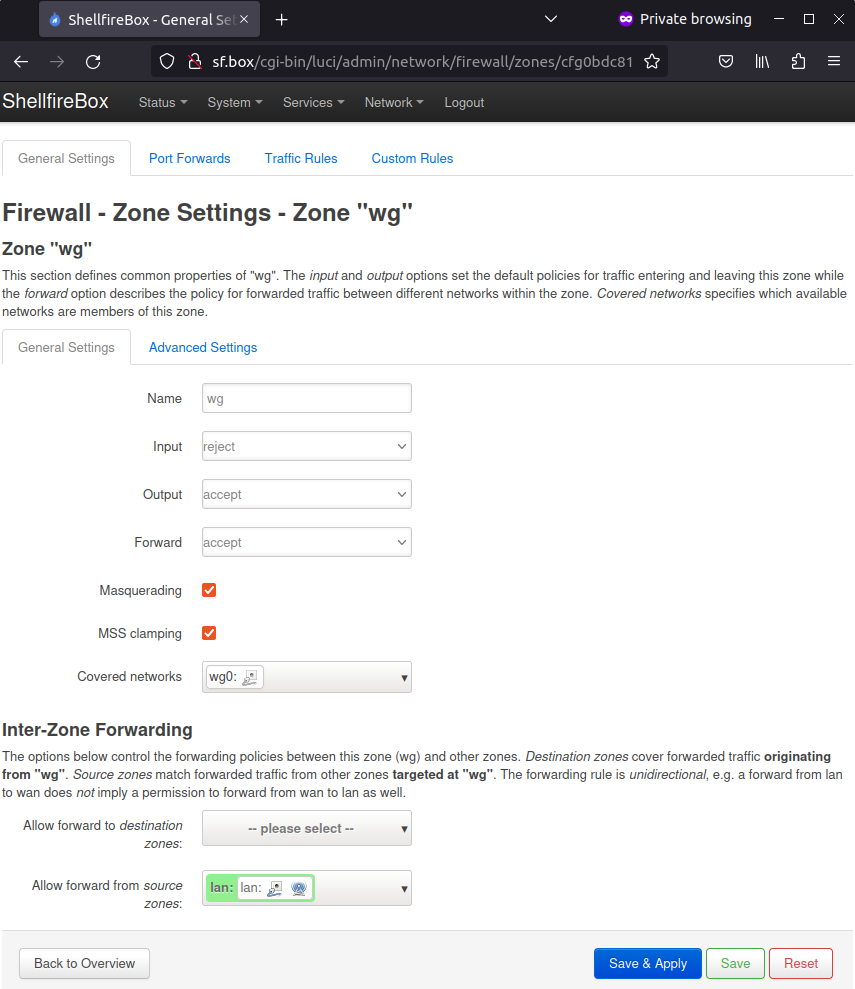
DNS-innstillinger
Ruteren din trenger nå en eller flere DNS-servere slik at forespørsler som shellfire.de kan oversettes til den tilsvarende IP-adressen. Du kan gjøre denne innstillingen under Nettverk -> DHCP og DNS. Vi skriver inn IP-adressene 8.8.8.8 (Google DNS) og 208.67.222.222 (OpenDNS) under DNS-videresending. Andre DNS-tjenester er også mulige, du kan finne en oversikt her. Igjen, klikk på "Lagre & Bruk"
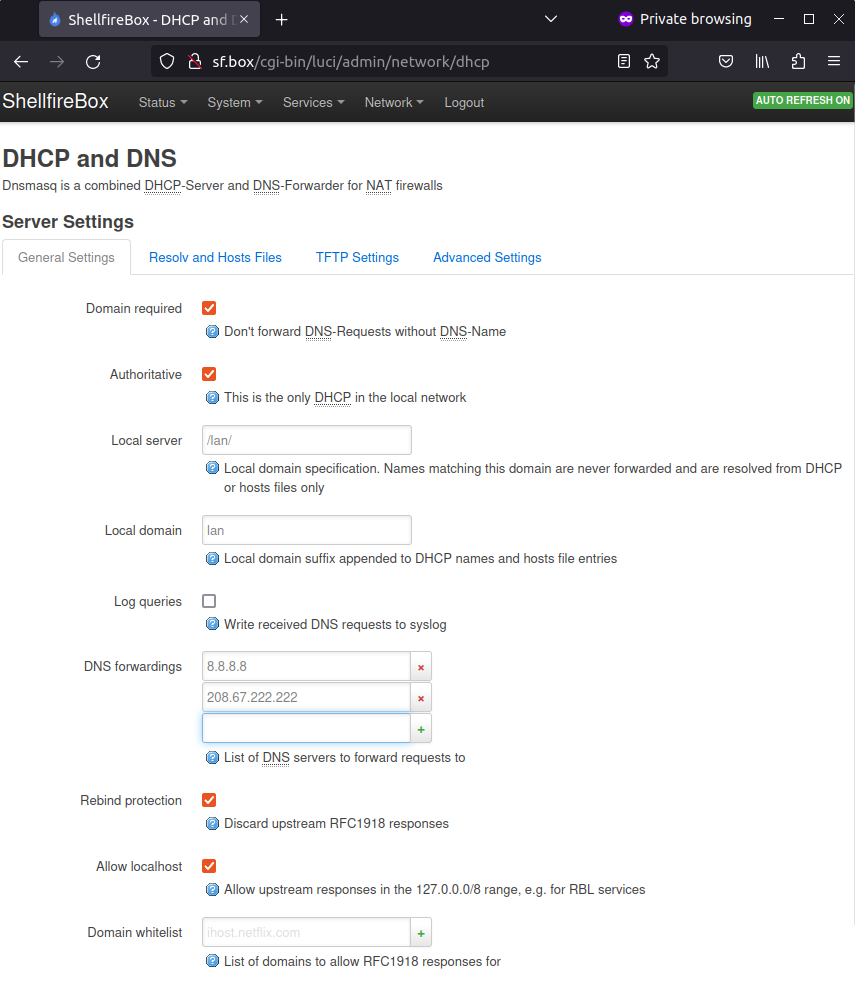
Etablere Wireguard-tilkoblingen
Alt skal nå være konfigurert. For at Wireguard skal fungere, er det vanligvis nødvendig å starte ruteren på nytt. For å gjøre dette, kan du starte ruteren på nytt under System -> Omstart. Alternativt kan du koble ruteren fra strømforsyningen i noen sekunder og deretter koble den til igjen.
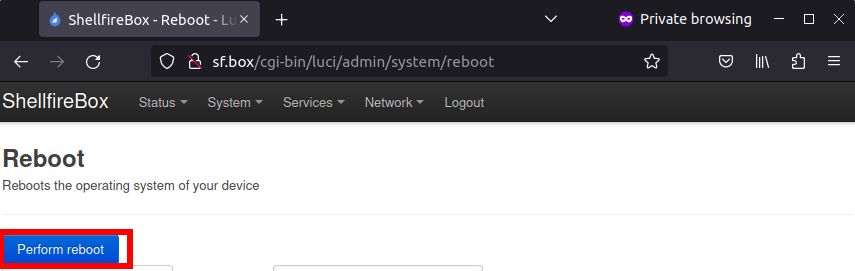
Etter omstarten kan du klikke på "Koble til" under Nettverk -> Grensesnitt ved siden av ditt wg0-grensesnitt. VPN-tilkoblingen er nå etablert!
Verifisere Wireguard VPN-tilkoblingen
Når du har etablert VPN-tilkoblingen, bør all data automatisk flyte gjennom VPN. Du kan sjekke beskyttelsesstatusen din på https://www.shellfire.net/status/. Hvis du bruker en annen VPN-leverandør, kan du bruke nettsteder som https://www.whatismyip.com/ .
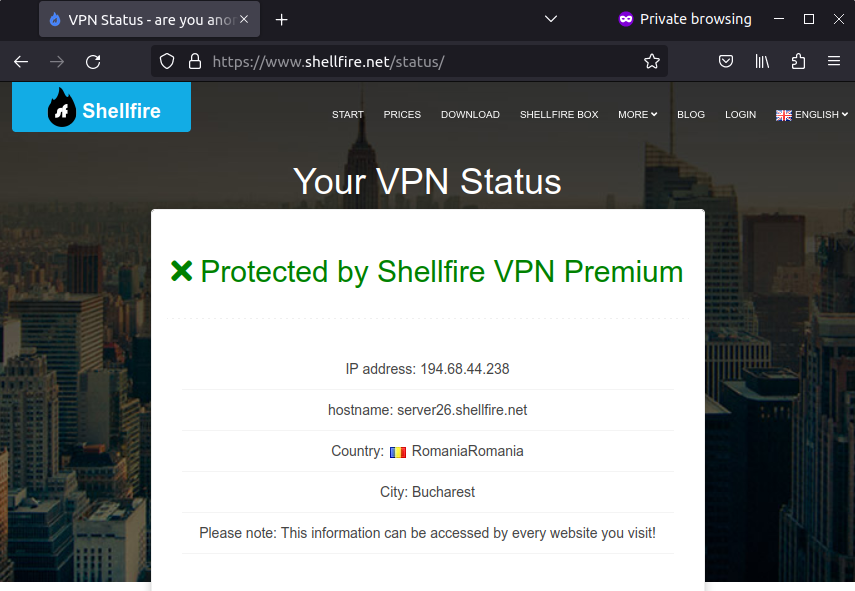
Feilsøking av vanlige problemer ved oppsett av WireGuard på OpenWRT
Mens oppsett av WireGuard på OpenWRT vanligvis er greit, kan noen brukere støte på problemer som hindrer VPN-en i å fungere ordentlig. Her er løsninger på de vanligste problemene du kan møte:
Tilkoblingsfeil: WireGuard kobler ikke til
Hvis WireGuard ikke kobler til, sjekk følgende:
- Brannmurkonfigurasjon: Sørg for at de nødvendige portene er åpne. WireGuard bruker UDP-port 51820 som standard, så det er viktig å tillate trafikk på den porten.
- Feil IP-adresser: Verifiser at IP-adressene som er tildelt på begge ender samsvarer med peer-konfigurasjonen. Feilkonfigurerte IP-er er en av hovedårsakene til tilkoblingsfeil.
- Uoverensstemmende offentlige/private nøkler: Gå gjennom de kryptografiske nøklene. Hvis de offentlige og private nøklene til peerene ikke samsvarer, vil WireGuard ikke kunne etablere en sikker tilkobling.
Ytelsesproblemer: Langsom tilkobling
Noen brukere opplever lavere hastigheter enn forventet med WireGuard. For å løse dette:
- VPN-serverplassering: Prøv å bytte til en VPN-server nærmere din fysiske plassering for å redusere latens.
- Begrenset båndbredde: Eldre OpenWRT-rutere kan ha båndbreddebegrensninger. Vurder å oppgradere maskinvaren din om nødvendig.
Tilkoblingsbrudd
Hyppige frakoblinger kan indikere et problem med WireGuard's keep-alive-innstillinger:
- Keep-Alive: Konfigurer PersistentKeepalive-parameteren i dine peers for å sikre at tilkoblingen forblir aktiv, selv når det ikke er konstant trafikk.
Å adressere disse vanlige problemene sikrer at VPN-tilkoblingen din forblir stabil og sikker, og beskytter personvernet ditt mens du surfer både på offentlige og private nettverk.
Avansert konfigurasjon: Optimalisere WireGuard-ytelse på OpenWRT
For avanserte brukere kan optimalisering av WireGuard's ytelse på OpenWRT gjøre en betydelig forskjell i både hastighet og sikkerhet. Her er noen avanserte konfigurasjoner for å hjelpe deg med å maksimere VPN-ens potensial:
Redusere latens med MTU (Maximum Transmission Unit)
Justering av MTU kan bidra til å redusere latens og forbedre tilkoblingsstabiliteten. Standardinnstillingen er vanligvis tilstrekkelig, men i noen tilfeller kan manuell justering gi fordeler:
- Hvordan justere MTU: I WireGuard-grensesnittet på OpenWRT, prøv å senke MTU hvis du merker nettverksytelsesforsinkelser, vanligvis justere til verdier mellom 1280 og 1420.
Disse avanserte konfigurasjonene lar WireGuard operere på sitt topp ytelsesnivå på din OpenWRT-ruter, og optimaliserer både hastighet og sikkerhet.
Konklusjon
Å sette opp WireGuard på OpenWRT kan virke komplekst, men med de riktige verktøyene og konfigurasjonen kan du låse opp høyhastighets, sikker VPN-ytelse selv på lavdrevne rutere. Ved å følge disse trinnene og beste praksis, sikrer du at ditt online personvern og sikkerhet er beskyttet på tvers av alle enhetene dine.
Hvis du ser etter en enklere løsning eller ikke vil gå gjennom den manuelle oppsettprosessen, er Shellfire Box det perfekte valget. Forhåndskonfigurert og enkel å bruke, tilbyr den topp sikkerhet og lar deg endre VPN-servere med bare noen få klikk.